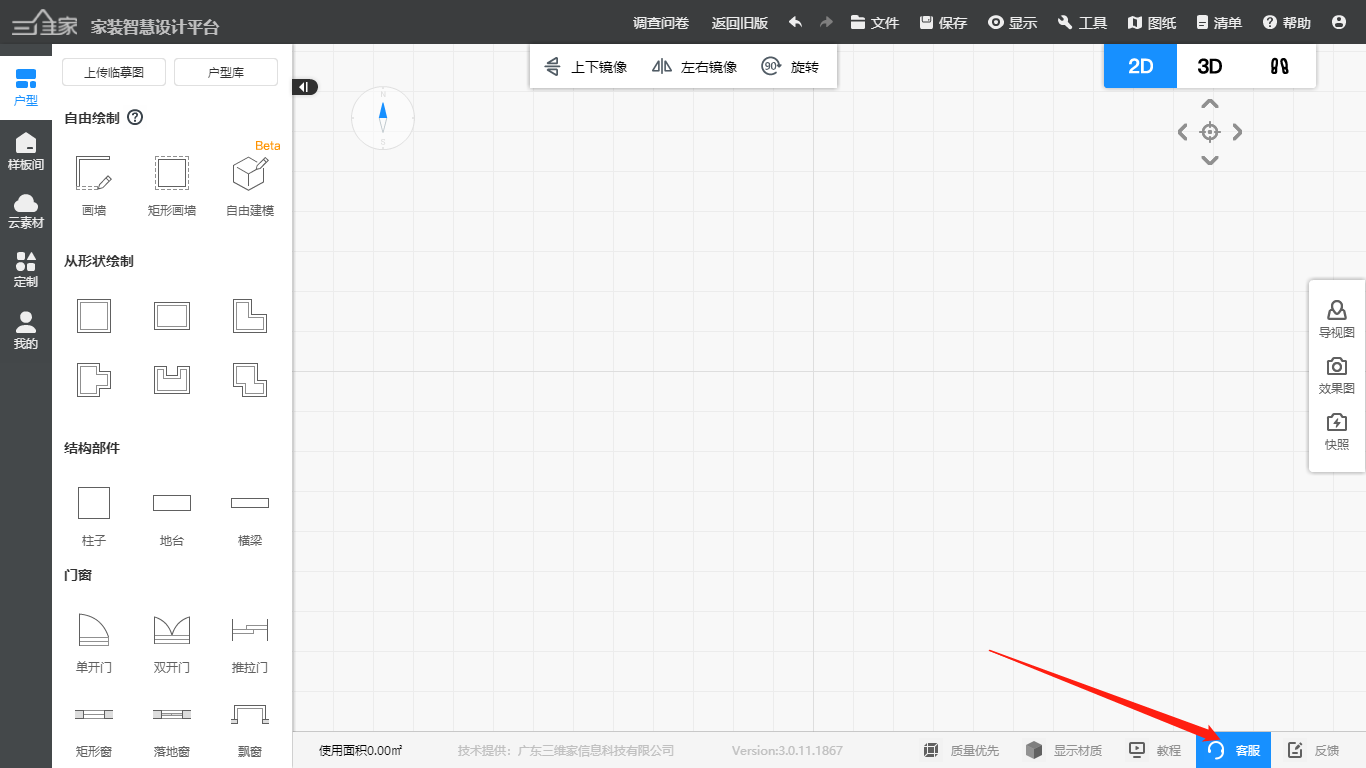照片级效果图--日夜景设置
定义:渲染界面有6种日景6种夜景一键替换满足个性化需求,同时减低外景替换复杂操作。
学习目标:
l 掌握如何进入日夜景设置端口
l 掌握日景设置
l 掌握夜景设置
一、进入日夜景设置端口
1. 在漫游状态下调整好位置,鼠标左击界面右边“效果图”,鼠标左击“渲染效果图”。
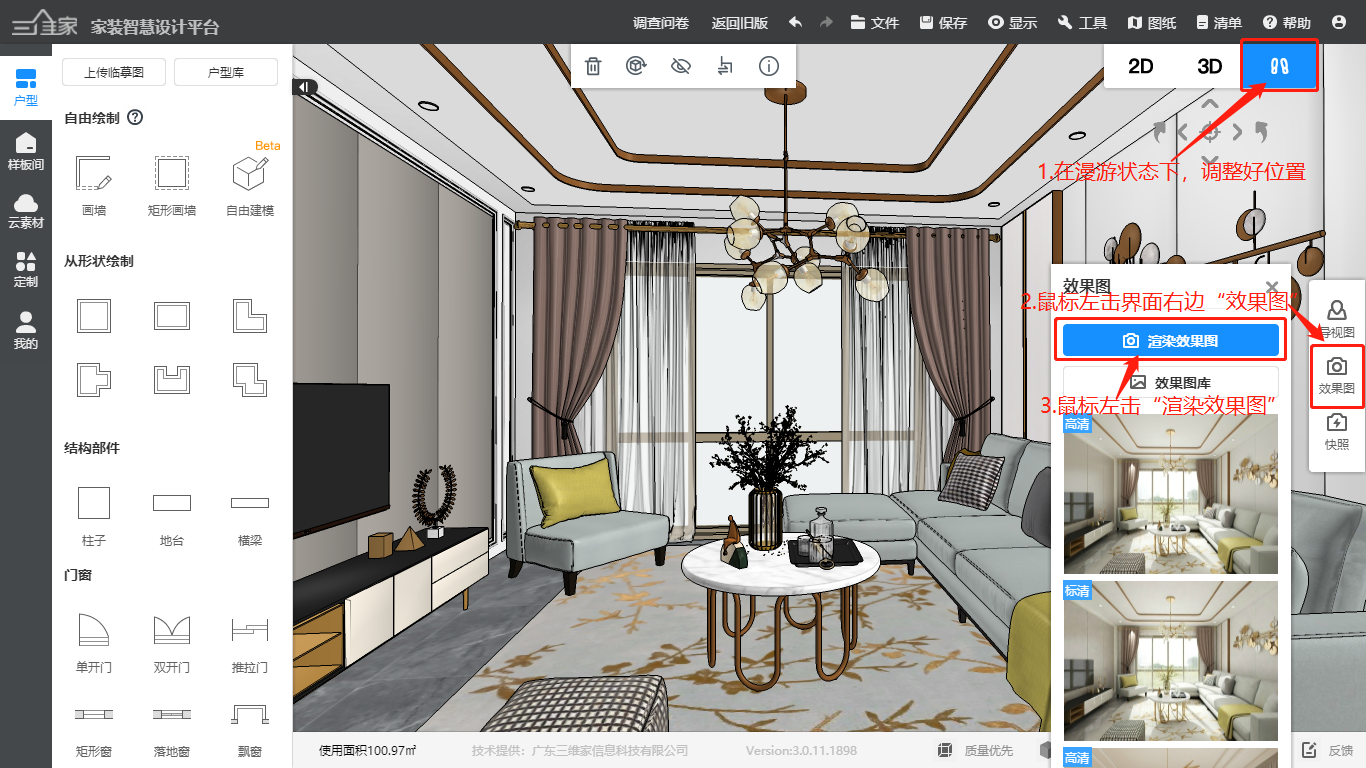
2. 鼠标左击界面左边“效果图”,鼠标左击“基本设置”,鼠标滚轮滑动到下方“场景环境”。
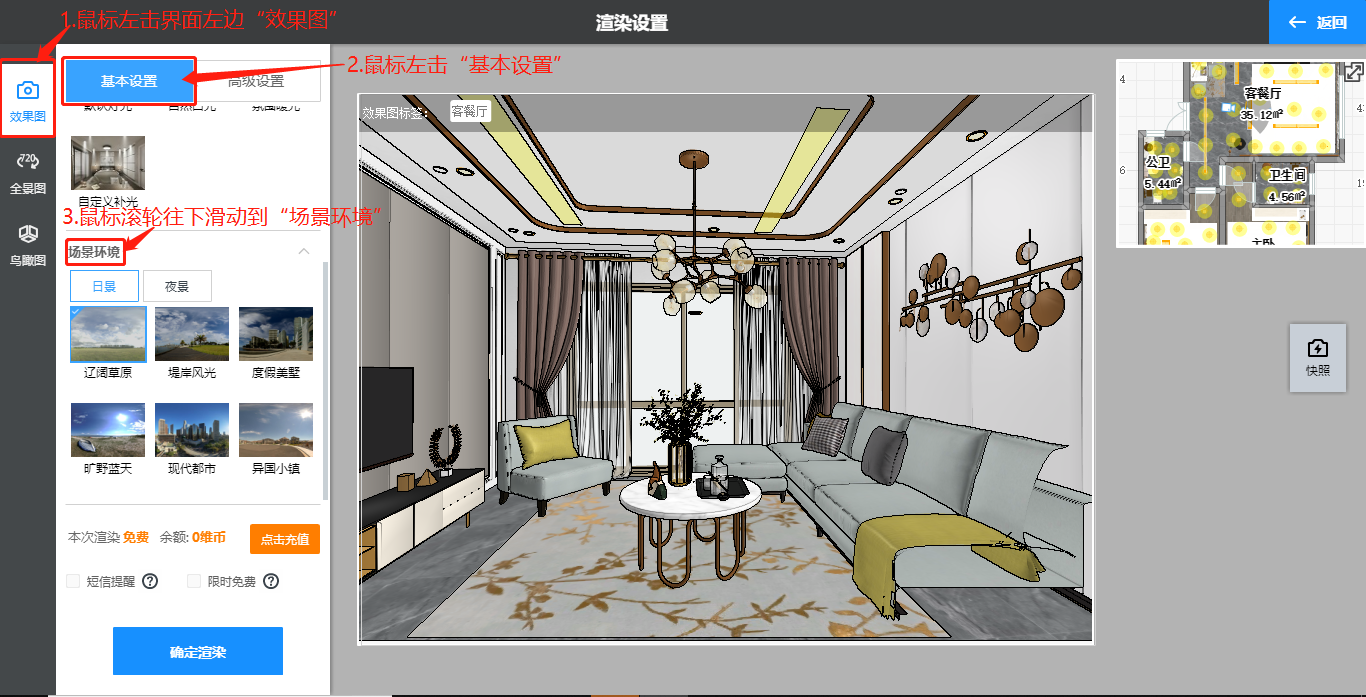
二、日景设置
1. “场景环境”下方有6种日景,可根据需求进行选择。
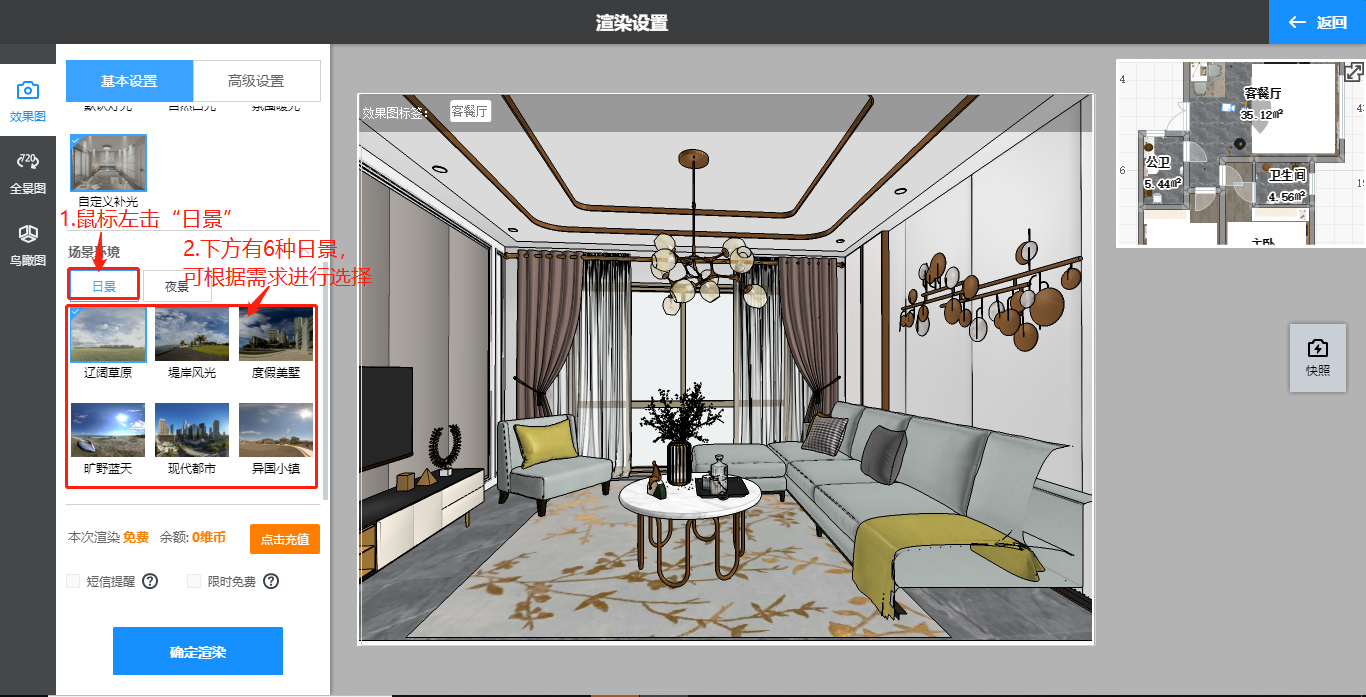
2.例如想要渲染白天的景色,选择“日景”--选择“旷野蓝天”--点击“确定渲染”即可。
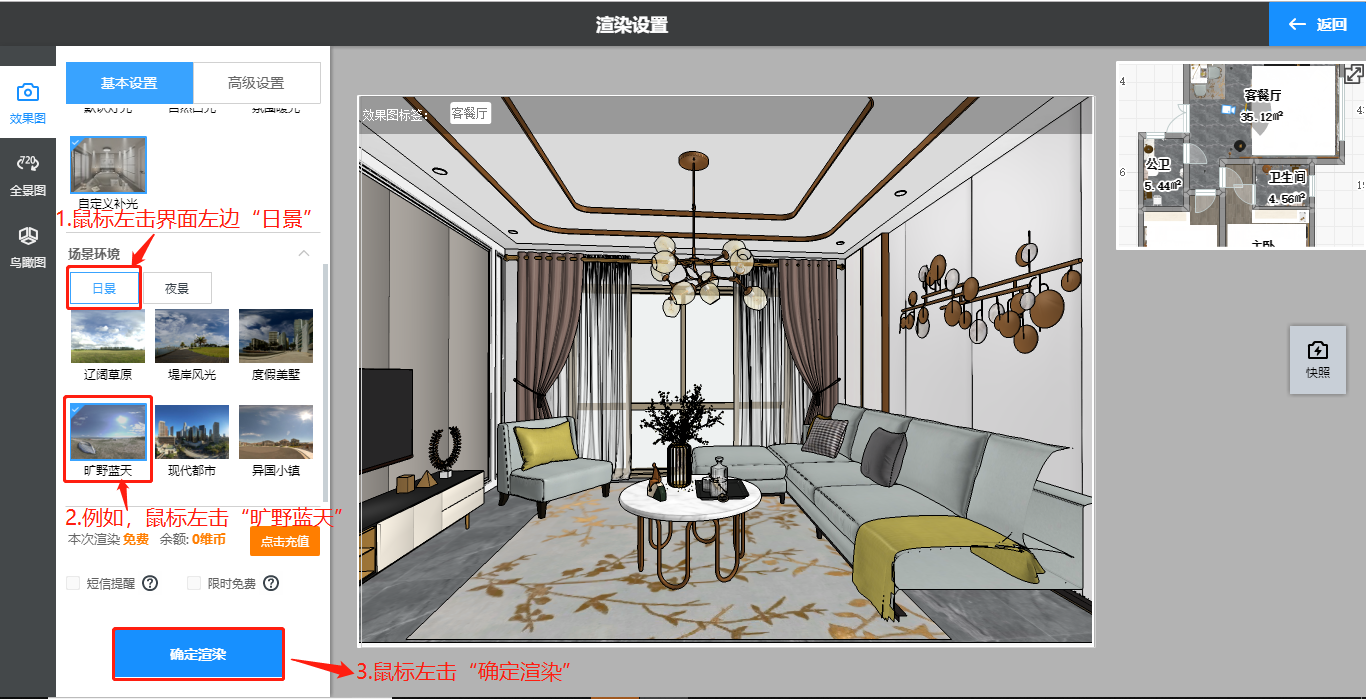
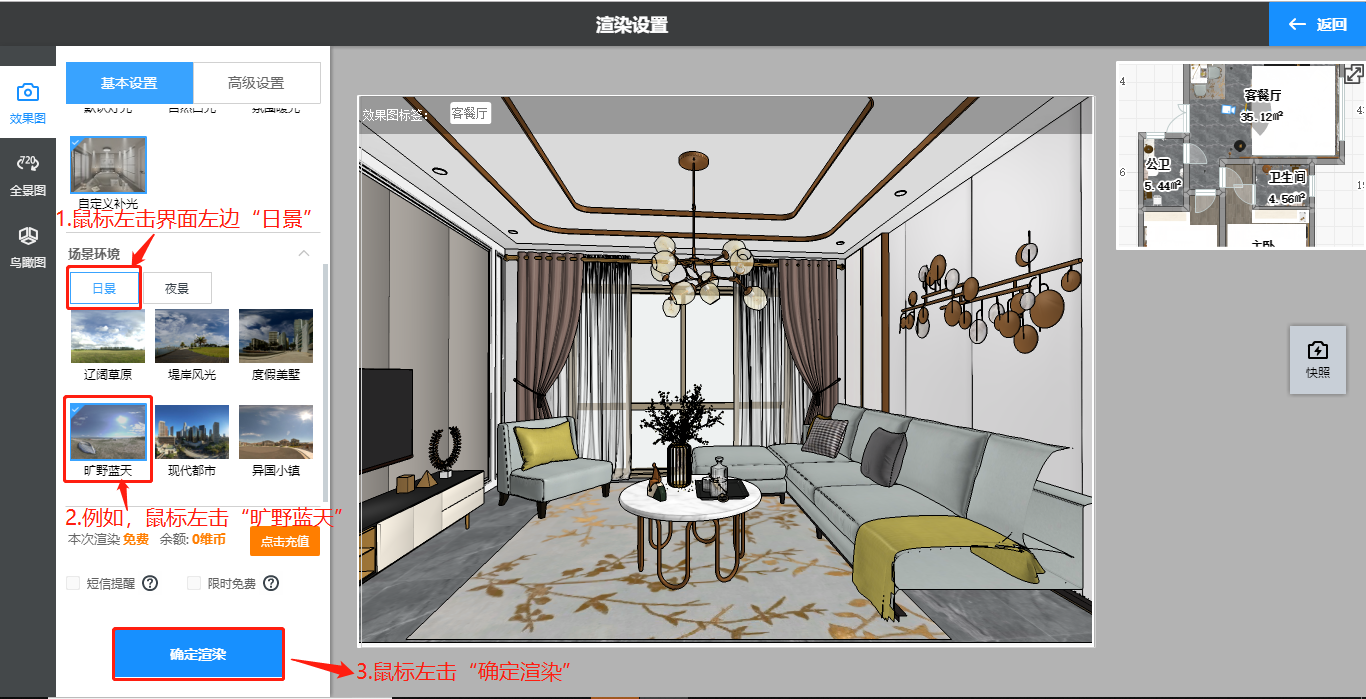
三、夜景设置
1. “场景环境”下方有6种夜景,可根据需求进行选择。


如果对以上内容有疑问,或者有软件其他操作问题,推荐您到3D设计页面,点击右下角【联系客服】进行提问,我们会在工作时间为您提供一对一的服务!